HP ZBook 17 Mobile Workstation Manuel d'utilisateur
Naviguer en ligne ou télécharger Manuel d'utilisateur pour Non HP ZBook 17 Mobile Workstation. HP ZBook 17 Mobile Workstation Panduan Pengguna [et] [sk] Manuel d'utilisatio
- Page / 114
- Table des matières
- MARQUE LIVRES
- Panduan Pengguna 1
- 1 Selamat Datang 11
- Mencari informasi 12
- Mencari informasi 3 13
- 2 Mengenal komputer Anda 14
- Tombol dan speaker 16
- Tombol lainnya 17
- Belakang 21
- Bawah 13 23
- 3 Menyambung ke jaringan 25
- Menggunakan WLAN 26
- Menyiapkan WLAN 27
- Memproteksi WLAN 27
- Menyambung ke WLAN 28
- Memasang dan melepas SIM 29
- Menyambung ke LAN 31
- Menggunakan alat penunjuk 32
- Sapuan dari tepi kanan 37
- Sapuan dari tepi atas 37
- Sapuan dari tepi kiri 38
- Menggunakan keyboard 39
- Menggunakan keypad 40
- 5 Multimedia 42
- Menghubungkan headphone 43
- Menghubungkan mikrofon 43
- DisplayPort 44
- Intel Wireless Display 46
- 6 Manajemen daya 47
- Menggunakan daya baterai 49
- Menampilkan sisa daya baterai 51
- Memasang atau melepas baterai 52
- Menghemat daya baterai 53
- Menggunakan daya AC eksternal 55
- Menguji adaptor AC 56
- Memasukkan kartu memori 58
- Melepaskan kartu memori 58
- Mengkonfigurasi ExpressCard 59
- Memasang ExpressCard 60
- Menggunakan kartu pintar 61
- Menggunakan perangkat USB 62
- Menyambungkan perangkat USB 63
- Melepaskan perangkat USB 63
- Menangani drive 65
- Menggunakan hard drive 65
- Melepas penutup akses 66
- Melepas harddisk 68
- Memasang harddisk 69
- Menggunakan Disk Defragmenter 70
- Menggunakan Disk Cleanup 70
- 9Keamanan 72
- Menggunakan sandi 73
- Mengatur sandi DriveLock 77
- Memasukkan sandi DriveLock 78
- Mengubah sandi DriveLock 79
- 10 Pemeliharaan 84
- Membersihkan komputer 86
- Prosedur pembersihan 87
- 11 Pencadangan dan pemulihan 89
- Menjalankan pemulihan sistem 90
- Menggunakan HP Software Setup 93
- System Diagnostics 94
- Memperbarui BIOS 95
- Menentukan versi BIOS 96
- Men-download pembaruan BIOS 96
- Menggunakan MultiBoot 97
- 13 Dukungan 101
- Komponen 103
- (3) Nomor seri 103
- (4) Nomor produk 103
- B Memecahkan masalah 106
- Komputer hangat luar biasa 107
- Cakram tidak mau berputar 108
Résumé du contenu
Panduan Pengguna
Label ...
BIOS), BIOS Rollback (Pengembalian Versi Awal BIOS), atau Back to main menu (Kembali kemenu utama).Anda dapat melihat informasi sistem dan log kesalah
13 DukunganMenghubungi bagian dukunganJika informasi yang diberikan dalam panduan pengguna ini atau HP Support Assistant tidakmembantu menjawab pertan
LabelLabel yang tertera pada komputer berisi informasi yang mungkin diperlukan saat memecahkanmasalah sistem atau melakukan perjalanan ke luar negeri
Komponen(3) Nomor seri(4) Nomor produk●Label pengaturan—Berisi informasi pengaturan komputer. ●Label sertifikasi nirkabel (hanya model tertentu)—Beris
14 Spesifikasi● Daya masuk●Lingkungan pengoperasianDaya masukInformasi daya di bagian ini mungkin berguna jika Anda hendak bepergian ke luar negeri de
A Bepergian dengan membawa komputerUntuk hasil terbaik, ikuti tips bepergian dan pengiriman berikut:●Siapkan komputer untuk dibawa atau dikirim:◦Buat
B Memecahkan masalahBagian berikut sudah tercakup dalam apendiks ini:Sumber rujukan untuk memecahkan masalah● Akses tautan situs web dan informasi sel
Tampilan layar komputer kosongJika komputer menampilkan layar kosong meskipun Anda tidak mematikan komputer, ini mungkindisebabkan oleh satu atau bebe
CATATAN: Kipas di dalam komputer berputar secara otomatis untuk mendinginkan komponeninternal dan mencegah komputer terlalu panas. Kipas internal bias
– atau –◦ Jendela pemutaran dalam program multimedia mungkin akan tertutup. Untuk kembali kepemutaran cakram, klik tombol Play (Putar) dalam program m
1 Selamat DatangSetelah menyiapkan dan mendaftarkan komputer, Anda sangat dianjurkan untuk melakukan tahapanberikut:●Luangkan waktu sebentar untuk men
C Pelepasan muatan listrik statisPelepasan muatan listrik statis adalah melepaskan muatan listrik statis bila dua benda salingbersentuhan, misalnya se
IndeksAadaptor AC 11adaptor AC, menguji 46alat penunjuk, mengesetpreferensi 22antena nirkabel, mengenali 12antena WLAN, mengenali 12antena WWAN, menge
kait pelepas baterai 13kait pelepas penutup akses 13kamera web 12, 34kamera web, mengenali 12kartu memori 38format yang didukung 48memasang 48menghapu
Pengenalan Wajah 34penghematan, daya 43penyegaran 82penyiapan koneksi Internet 17penyiapan WLAN 17perangkat Bluetooth 15, 20perangkat definisi tinggi,
membisukan suara speaker30memindah-mindah gambarlayar 30menambah kecerahan layar30menambah volume speaker30mengatur volume 30menggunakan 29mengurangi
Mencari informasiKomputer ini hadir bersama beberapa sumber rujukan informasi untuk membantu Anda menjalankanberbagai tugas.Sumber rujukan Untuk infor
Sumber rujukan Untuk informasi tentangJaminan Terbatas*Untuk mengakses panduan ini, pilih aplikasi HPSupport Assistant pada layar Mulai, pilih Mycompu
2 Mengenal komputer AndaAtasPanel SentuhKomponen Keterangan(1) Stik penunjuk Tempat jari memindahkan pointer dan memilih ataumengaktifkan item pada
LampuKomponen Keterangan(1)Lampu daya ●Menyala: Komputer hidup.●Berkedip: Komputer dalam mode Tidur.●Mati: Komputer mati.(2) Lampu caps lock Menyala
Tombol dan speakerKomponen Keterangan(1)Tombol daya●Jika komputer mati, tekan tombol ini untukmenghidupkannya.●Jika komputer hidup, tekan tombol ini s
Tombol lainnyaKomponen Keterangan(1) Tombol esc Menampilkan informasi sistem bila ditekan dengankombinasi tombol fn.(2) Tombol fn Menjalankan fungsi
Komponen Keterangan(1)Lampu nirkabel●Putih: Perangkat terintegrasi, seperti perangkatWLAN (jaringan area lokal nirkabel) dan/atauperangkat Bluetooth,
KananKomponen Keterangan(1) Pembaca kartu memori Membaca data dari dan menulis data ke kartu memoriseperti Secure Digital (SD).(2)Soket keluaran aud
© Copyright 2013 Hewlett-PackardDevelopment Company, L.P.Bluetooth adalah merek dagang daripemiliknya dan digunakan oleh Hewlett-Packard Company di ba
KiriKomponen Keterangan(1)Slot kabel pengaman Tempat menghubungkan kabel pengaman opsional kekomputer.CATATAN: Kabel pengaman dirancang sebagai alatpe
Belakang Komponen Keterangan(1)Soket RJ-45 (jaringan) Menghubungkan kabel jaringan.(2) Ventilasi (2) Menyediakan aliran udara ke komponen internal.C
LayarKomponen Keterangan(1) Antena WLAN (2)* (hanya model tertentu) Mengirim dan menerima sinyal nirkabel untuk berkomunikasidengan jaringan area loka
BawahKomponen Keterangan(1)Kait pelepas baterai Melepas baterai.(2) Rongga baterai Tempat memasang baterai.(3)slot SIM Mendukung SIM (subscriber ide
Komponen Keterangan(8) Ventilasi (3) Menyediakan aliran udara ke komponen internal.CATATAN: Kipas komputer berputar secaraotomatis untuk mendinginka
3 Menyambung ke jaringanKomputer ini dapat dibawa-bawa ke mana pun Anda pergi. Bahkan ketika berada di rumah, Andadapat menjelajahi dunia dan mengakse
Karena perangkat nirkabel diaktifkan di pabrik, Anda dapat menggunakan tombol nirkabel untukmengaktifkan atau menonaktifkan perangkat nirkabel tersebu
Menyiapkan WLANUntuk menyiapkan WLAN dan menyambung ke Internet, Anda memerlukan perangkat berikut:● Modem pitalebar (DSL atau kabel) (1) dan layanan
Enkripsi nirkabel menggunakan pengaturan keamanan untuk mengenkripsi dan mendekripsidata yang dikirim melalui jaringan. Untuk informasi lebih lanjut,
HP mendukung teknologi berikut:● HSPA (High Speed Packet Access) yang memberi akses ke jaringan berbasis standartelekomunikasi GSM (Global System for
Informasi peringatan keselamatanPERINGATAN! Untuk mengurangi kemungkinan cedera yang disebabkan oleh panas ataukomputer yang terlalu panas, jangan mel
7. Masukkan SIM ke dalam slotnya, kemudian dorong pelan-pelan sampai terpasang denganmapan.CATATAN: Lihat gambar pada rongga baterai untuk memastikan
mengkonfigurasi dan menggunakan perangkat Bluetooth, lihat Help (Bantuan) perangkat lunakBluetooth.Menyambung ke jaringan berkabelAda 2 jenis koneksi
4 Menavigasi menggunakan keyboard,gerakan sentuh, dan alat penunjukSelain dengan keyboard dan mouse, komputer dapat dinavigasi dengan gerakan sentuh (
Mengaktifkan atau menonaktifkan Panel SentuhUntuk mengaktifkan atau menonaktifkan Panel Sentuh, ketuk dua kali tombol aktif/nonaktif PanelSentuh denga
MengetukUntuk melakukan pemilihan pada layar, gunakan fungsi ketuk pada Panel Sentuh.●Ketukkan satu jari pada zona Panel Sentuh untuk melakukan pemili
Mencubit/mengezumMencubit dan mengezum berfungsi untuk memperbesar atau memperkecil tampilan gambar atauteks.●Perbesar tampilan dengan merapatkan dua
ke arah pukul 3. Untuk membalik arah pemutaran, gerakkan telunjuk kanan dari posisi pukul 3ke arah pukul 12.CATATAN: Memutar difungsikan untuk aplikas
Sapuan dari tepi (hanya model tertentu)Sapuan dari tepi memungkinkan Anda mengakses bilah alat pada komputer untuk tugas-tugas,seperti mengubah pengat
PENTING: Jika sebuah aplikasi dalam kondisi aktif, gerakan dari tepi atas akan bervariasibergantung aplikasinya.●Sapukan jari Anda dengan lembut dari
Menggunakan keyboardDengan keyboard dan mouse, Anda dapat mengetik, memilih item, menggulir dan menjalankanfungsi-fungsi yang sama sebagaimana yang An
iv Informasi peringatan keselamatan
Kombinasi tombolpintasKeteranganfn+f3 Menjalankan mode Tidur yang akan menyimpan data Anda ke memori sistem. Layar sertakomponen sistem lainnya akan d
Menggunakan keypad angka terintegrasiKomponen Keterangan(1) Tombol num lk Beralih di antara fungsi navigasi dan fungsi angka pada keypadangka terinteg
5 MultimediaKomputer mungkin dilengkapi:●Speaker terpadu●Mikrofon terpadu● Webcam terpadu● Perangkat lunak multimedia yang diinstal sebelumnya●Tombol
PERINGATAN! Untuk mengurangi risiko cedera, atur volume sebelum menggunakan headphone,earbud, atau headset. Untuk informasi lainnya mengenai keselamat
Kamera web (hanya model tertentu)Model komputer tertentu sudah mencakup kamera web terintegrasi. Dengan perangkat lunak yangterinstal sejak awal, Anda
Untuk menghubungkan perangkat video atau audio ke DisplayPort:1. Hubungkan satu ujung kabel DisplayPort ke rongga DisplayPort di komputer.2. Hubungkan
CATATAN: Thunderbolt adalah teknologi baru. Menginstal semua driver terbaru untuk perangkatThunderbolt Anda sebelum menghubungkan perangkat ke port Th
6 Manajemen dayaCATATAN: Sebuah komputer bisa memiliki tombol daya atau saklar daya. Istilah tombol daya yangdigunakan di seluruh bagian dalam panduan
PERHATIAN: Untuk mengurangi risiko kemungkinan penurunan kualitas audio dan video, tidakberfungsinya pemutaran audio atau video, atau hilangnya data,
Untuk keluar dari mode Hibernasi, tekan sebentar tombol daya. Lampu daya akan menyala dan layarkerja Anda akan kembali ke posisi terakhir kali dihenti
Isi1 Selamat Datang ...
CATATAN: Ketika kabel daya AC dilepas, kecerahan layar secara otomatis akan menurun untukmenghemat daya baterai. Model komputer tertentu dapat beralih
Menggunakan Pemeriksaan BateraiHP Support Assistant menyediakan informasi tentang status baterai yang terpasang di komputer.Untuk menjalankan Pemeriks
CATATAN: Untuk informasi selengkapnya tentang meter daya, lihat Menggunakan meter dayadan pengaturan daya pada hal. 39.Jika komputer menyala atau dala
3. Keluarkan baterai dari komputer (2).Menghemat daya baterai●Dari layar Mulai, ketik power (daya), pilih Settings (Pengaturan), lalu pilih Power Opti
Mengganti baterai yang dapat diganti sendiriPemeriksaan Baterai dalam HP Support Assistant akan memberitahu kapan saatnya Anda harusmengganti baterai,
Menggunakan daya AC eksternalPERINGATAN! Jangan mengisi baterai komputer saat Anda berada di pesawat.PERINGATAN! Untuk mengurangi risiko keselamatan,
Menguji adaptor ACUji adaptor AC jika komputer mengalami salahsatu gejala berikut saat dihubungkan ke catu daya AC:● Komputer tidak mau menyala.● Laya
Menggunakan sistem grafis yang dapat beralih (hanya model tertentu)Sistem grafis yang dapat beralih memungkinkan komputer beralih di antara mode Perfo
7 Perangkat dan kartu eksternalMenggunakan pembaca kartu memori (hanya modeltertentu)Kartu memori opsional menyediakan tempat penyimpanan data yang am
3. Tekan kartu ke dalam (1), lalu keluarkan dari slotnya (2).CATATAN: Jika kartu tidak mau terlontar, tarik kartu hingga keluar dari slotnya.Menggunak
Mengeset preferensi alat penunjuk ... 22Menggunakan stik penunjuk ...
Memasang ExpressCardPERHATIAN: Untuk mencegah kerusakan pada komputer dan kartu media eksternal, janganmasukkan Kartu PC ke slot ExpressCard.PERHATIAN
Melepaskan ExpressCardPERHATIAN: Untuk mengurangi risiko kehilangan data atau sistem tidak merespons, gunakanprosedur berikut untuk melepaskan Express
Memasang kartu pintar1. Pegang kartu dengan sisi label menghadap ke atas, lalu geser perlahan kartu tersebut kepembaca kartu pintar hingga terpasang d
Menyambungkan perangkat USBPERHATIAN: Untuk mengurangi risiko kerusakan pada soket USB, gunakan tenaga yang tidakberlebihan untuk menyambungkan perang
Menggunakan perangkat eksternal opsionalCATATAN: Untuk informasi lebih lanjut tentang perangkat lunak dan driver yang diperlukan, atautentang rongga k
8DriveMenangani drivePERHATIAN: Drive adalah komponen komputer yang rentan pecah sehingga harus ditanganidengan hati-hati. Perhatikan peringatan berik
Jika Anda tidak yakin apakah komputer dalam keadaan mati, hidupkan komputer dengan menekantombol daya. Kemudian matikan komputer melalui sistem operas
2. Dengan tempat baterai menghadap Anda, lepaskan sekrup (1), geser kait pelepas penutupakses (2) ke kiri, dan kemudian angkat (3) untuk melepas penut
2. Geser kait pelepas ke kanan untuk mengunci penutup akses dan pasang sekrup tambahan (2).CATATAN: Jika Anda tidak ingin menggunakan sekrup tambahan,
6. Pegang tab hard drive untuk menarik hard drive (3) keluar dari tempatnya.Memasang harddiskCATATAN: Komputer Anda mungkin tampak sedikit berbeda dar
Teknologi Rapid Start Intel (hanya model tertentu) ... 38Menyalakan dan keluar dari mode Tidur ...
5. Hubungkan kabel daya (AC) dan perangkat eksternal ke komputer.6. Hidupkan komputer.Meningkatkan performa hard driveMenggunakan Disk DefragmenterBil
Beberapa saat setelah salahsatu kondisi ini berakhir, HP 3D DriveGuard akan mengembalikanharddisk ke kondisi operasi normal.CATATAN: Karena solid-stat
9KeamananMelindungi komputerFitur keamanan standar yang disediakan oleh sistem operasi Windows dan utilitas Computer Setup(BIOS) non-Windows dapat mel
Menggunakan sandiKatasandi adalah sekelompok karakter yang Anda tetapkan untuk mengamankan data komputer.Beberapa jenis katasandi dapat dibuat, bergan
Mengatur sandi dalam Computer SetupSandi FungsiSandi administrator BIOS* Untuk melindungi akses ke Computer Setup.CATATAN: Jika semua fitur untuk menc
3. Gunakan alat penunjuk atau tombol tanda panah untuk memilih Security [Keamanan] >Change Password [Ubah Sandi], lalu tekan enter.4. Saat diminta,
Memasukkan sandi administrator BIOSPada perintah BIOS administrator password, ketik sandi (menggunakan tombol yang sama denganyang digunakan mengatur
Mengatur sandi DriveLockUntuk mengatur sandi Drivelock dalam Computer Setup, ikuti langkah-langkah berikut:1. Hidupkan komputer, lalu tekan esc sewakt
Memasukkan sandi DriveLockPastikan hard drive dipasang ke komputer (bukan perangkat sambungan opsional atau MultiBayeksternal).Saat diminta mengisi Dr
Mengubah sandi DriveLockUntuk mengubah sandi Drivelock dalam Computer Setup, ikuti langkah-langkah berikut:1. Hidupkan komputer, lalu tekan esc sewakt
Menggunakan drive eksternal opsional ... 548 Drive ...
Menghapus perlindungan DriveLockUntuk menghapus perlindungan Drivelock dalam Computer Setup, ikuti langkah-langkah berikut:1. Hidupkan komputer, lalu
6. Baca peringatan. Untuk melanjutkan, pilih YES [YA].7. Untuk menyimpan perubahan dan keluar dari Computer Setup, klik ikon Simpan, kemudian ikutipet
Berikut adalah dua jenis firewall yang dapat dipertimbangkan:● Firewall berbasis host—Perangkat lunak yang hanya melindungi komputer yang digunakanseb
Menggunakan pembaca sidik jariPembaca sidik jari terintegrasi tersedia pada model komputer tertentu. Untuk menggunakan pembacasidik jari, Anda harus m
10 PemeliharaanMenambah atau mengganti modul memoriKomputer ini memiliki satu kompartemen modul memori. Kapasitas komputer dapat ditingkatkandengan me
b. Pegang bagian tepi modul memori (2), kemudian tarik modul memori pelan-pelan hinggakeluar dari slotnya.PERHATIAN: Untuk mencegah kerusakan pada mod
c. Pelan-pelan, tekan modul memori ke bawah (3) sambil memberi tekanan di tepi kiri dan tepikanan modul memori hingga jepit penahan terkunci di tempat
Prosedur pembersihanIkuti prosedur di bagian ini untuk membersihkan komputer dengan aman.PERINGATAN! Untuk mencegah sengatan listrik atau kerusakan pa
Meng-update program dan driverHP menyarankan agar Anda meng-update program dan driver secara teratur ke versi terbaru. Untukmen-download versi terbaru
11 Pencadangan dan pemulihanUntuk melindungi data Anda, gunakan alat bantu Backup and Restore (Pencadangan danPengembalian) Windows untuk membuat titi
10 Pemeliharaan ...
CATATAN: Proses pencadangan dapat berlangsung lebih dari satu jam, bergantung ukuran berkasdan kecepatan komputer.1. Dari layar Mulai, ketik backup, k
3. Jika partisi Windows dan partisi Profil Pemulihan ditampilkan, nyalakan ulang komputer. Ketikasistem Windows mulai dimuatkan, tekan terus tombol sh
CATATAN: Proses ini akan berlangsung beberapa menit.1. Jika memungkinkan, cadangkan semua berkas pribadi.2. Nyalakan ulang komputer, kemudian masukkan
menghapus seluruh data pribadi, aplikasi, dan pengaturan dari komputer, dan menginstalkan ulangWindows.PENTING: Pilihan ini tidak menyediakan pencadan
12 Computer Setup (BIOS), MultiBoot, danSystem DiagnosticsMenggunakan Computer SetupComputer Setup, atau BIOS (Basic Input/Output System), mengontrol
Untuk keluar dari menu Computer Setup, pilih salah satu metode berikut:● Untuk keluar dari menu Computer Setup tanpa menyimpan perubahan:Klik ikon Kel
Menentukan versi BIOSUntuk menentukan apakah pembaruan BIOS yang tersedia berisi BIOS versi lebih baru daripadaversi yang saat ini diinstal di kompute
Prosedur penginstalan BIOS beragam. Ikuti petunjuk di layar setelah download selesai. Jika tidak adapetunjuk di layar, ikuti langkah-langkah berikut:1
Mengeset urutan boot baru dalam Computer SetupUntuk menjalankan Computer Setup dan mengeset urutan perangkat boot setiapkali komputerdihidupkan atau d
menu lokasi penyalaan sebelum ditetapkan dengan sendirinya ke pengaturan MultiBoot aktif.(Jika 0 dipilih, menu lokasi penyalaan Boot Ekspres tidak aka




























 (71 pages)
(71 pages) (24 pages)
(24 pages) (31 pages)
(31 pages)



 (85 pages)
(85 pages) (56 pages)
(56 pages) (47 pages)
(47 pages) (95 pages)
(95 pages) (106 pages)
(106 pages) (43 pages)
(43 pages)







Commentaires sur ces manuels